相关下载:搜狗浏览器_搜狗高速浏览器 2018 v7.5最新版官方
删除网页搜索痕迹图文教程:IE
双击打开IE 在输入网址栏的上方 能看见工具 点击 工具-Internet选项-删除cookies-删除文件-清除历史记录-最后不要忘记将网页保存在历史记录中的天数改为0 即可!
删除网页搜索痕迹图文教程:其他智能浏览器
打开要清理的浏览器(以搜狗浏览器为例,其他的基本相同),点击工具(设置),选择下拉选的”清理浏览记录“,进入清理设置界面,
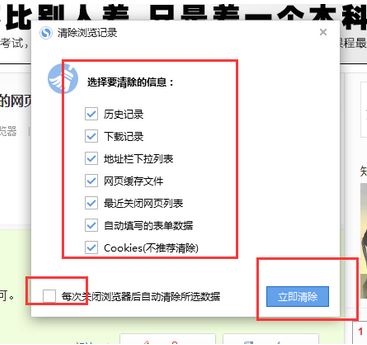
通用:
将鼠标移动到需要删除的记录上面,在右侧可以看到“删除”两个字,点击“删除”就可以将这条搜索记录被删。
不过以上删除方法还是比较麻烦的,如果我们不想留下任何删除记录的话,每次搜索完都要一条条地删除,这样是十分费时间的;这时我们依次点击百度首页右上角的“设置”-“搜索设置”。
在“搜索设置”窗口,用户可以将系统默认的显示搜索历史记录改为“不显示”,保存www.winwin7.com设置以后,会重新返回到百度等搜索引擎搜索框,之后进行的搜索信息就不会有搜索记录了,不过仍然需要注意的是,设置搜索历史记录“不显示”以后,如果下次还需要搜索相同的信息时,只能再次输入搜索信息。
以上便是winwin7给大家分享介绍的关于删除网页搜索痕迹图文教程详细操作方法,有需要的用户不要错过快来试试吧!